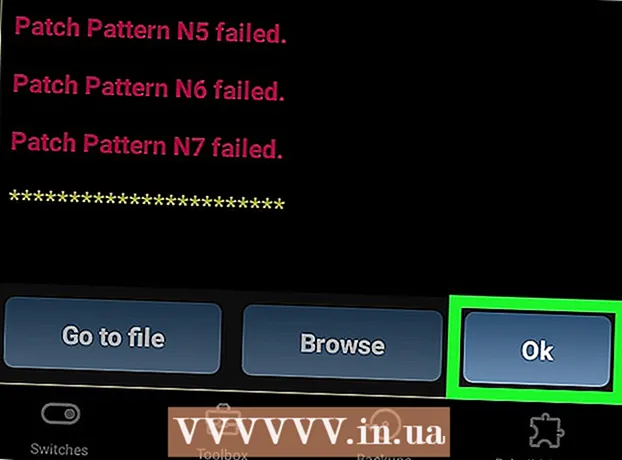Müəllif:
Ellen Moore
Yaradılış Tarixi:
19 Yanvar 2021
YeniləMə Tarixi:
1 İyul 2024
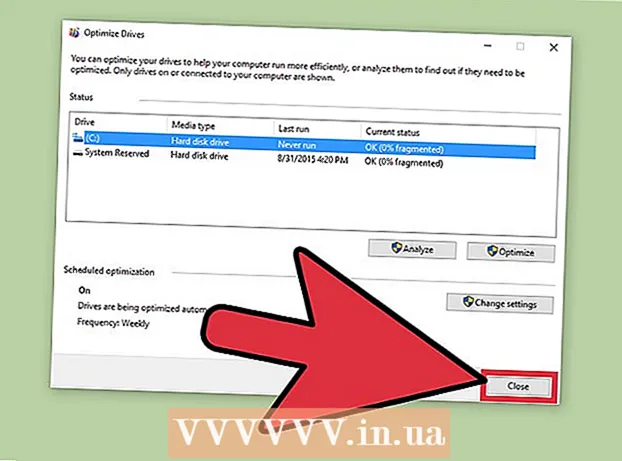
MəZmun
- Addımlar
- 2 -dən 1 -ci hissə: Diskləri optimallaşdırma menyusuna daxil olun
- Explorer vasitəsilə
- 2 -ci hissə 2: Diskləri defraqmentasiya etmək
- İpuçları
- Xəbərdarlıqlar
Sabit diskin fərqli yerlərində və ya çoxluqlarında çoxlu fayl olduqda (başqa sözlə "parçalanmış") kompüterinizi yavaşlata bilər. Disk Defragmenter fayl seqmentlərini bitişik yerlərə köçürür (bir -birinin yanında). Bu, kompüterin faylları oxumasını asanlaşdıracaq. Sərt diskinizi Explorer vasitəsilə defraqmentasiya etmək üçün "Sürücüləri optimallaşdır" informasiya qutusunu aça bilərsiniz. Birləşdirmə aparmaq üçün bir idarəçi hesabı ilə daxil olmalısınız.
Addımlar
2 -dən 1 -ci hissə: Diskləri optimallaşdırma menyusuna daxil olun
Explorer vasitəsilə
 1 Fayl Gəzgini açın. "Başlat" menyusunu açmaq üçün masaüstünüzün sol alt küncündəki "Başlat" düyməsini basın. Eyni təsiri klaviaturanızdakı Windows düyməsini basaraq əldə etmək olar.
1 Fayl Gəzgini açın. "Başlat" menyusunu açmaq üçün masaüstünüzün sol alt küncündəki "Başlat" düyməsini basın. Eyni təsiri klaviaturanızdakı Windows düyməsini basaraq əldə etmək olar. - File Explorer pəncərəsini açmaq üçün Başlat menyusunun altındakı File Explorer düyməsini basın.
- Kataloq ağacı Explorer pəncərəsinin sol hissəsində yerləşir. "Bu Kompüter" qovluğunun altında əsas qovluqlar, eləcə də kompüterə bağlı olan sabit disklər və digər sürücülər var.
 2 Defraqment etmək istədiyiniz sürücünü seçin. Sabit diskiniz bölünməyibsə, yalnız bir "Yerli sürücü C:" görərsiniz. Fərqli hərfləri olan digər disklər yalnız diski bölsəniz və ya başqa bir sabit disk və ya digər disk və sürücülər kompüterə qoşulduqda görünər.
2 Defraqment etmək istədiyiniz sürücünü seçin. Sabit diskiniz bölünməyibsə, yalnız bir "Yerli sürücü C:" görərsiniz. Fərqli hərfləri olan digər disklər yalnız diski bölsəniz və ya başqa bir sabit disk və ya digər disk və sürücülər kompüterə qoşulduqda görünər. - Defraqment etmək istədiyiniz sürücünü vurun. Explorer -in yuxarısındakı lentdəki diski tıkladıqdan sonra Disk Alətləri (İdarə et) nişanı görünəcək. Disk Alətləri (İdarə et) nişanı yalnız xüsusi seçimlərlə görünür.
 3 Sürücüləri Optimize Edin pəncərəsini açın. Disk Alətləri (İdarə et) sekmesini və sonra İdarəetmə bölməsində Optimize düyməsini basın. Bu, "Disk optimallaşdırması" adlı yeni bir dialoq pəncərəsi açacaq.
3 Sürücüləri Optimize Edin pəncərəsini açın. Disk Alətləri (İdarə et) sekmesini və sonra İdarəetmə bölməsində Optimize düyməsini basın. Bu, "Disk optimallaşdırması" adlı yeni bir dialoq pəncərəsi açacaq. - Birləşdirmək istədiyiniz sabit diski sağ vurun (və ya çimdikləyin). Görünən menyudan "Xüsusiyyətlər" seçimini seçin. Bu, yeni bir Xüsusiyyətlər informasiya qutusu açacaq. Biri "Xidmət" adlanan bir neçə nişanı görəcəksiniz. "Xidmət" sekmesini və sonra "Optimize et" düyməsini basın.
2 -ci hissə 2: Diskləri defraqmentasiya etmək
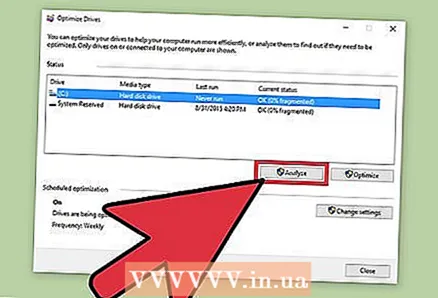 1 Diskin parçalanma dərəcəsini təhlil etmək üçün Disk Optimizasiyası pəncərəsindəki Analiz et düyməsini basın. Bir neçə dəqiqədən sonra təhlil olunan diskin qarşısındakı "Cari vəziyyət" sütununda parçalanma dərəcəsi (faizlə) görünəcək. Parçalanma nisbəti 10% və ya daha çox olarsa, disk optimallaşdırılmalıdır.
1 Diskin parçalanma dərəcəsini təhlil etmək üçün Disk Optimizasiyası pəncərəsindəki Analiz et düyməsini basın. Bir neçə dəqiqədən sonra təhlil olunan diskin qarşısındakı "Cari vəziyyət" sütununda parçalanma dərəcəsi (faizlə) görünəcək. Parçalanma nisbəti 10% və ya daha çox olarsa, disk optimallaşdırılmalıdır. - Parçalanma 10%-dən azdırsa, Optimize Disklərdən çıxmaq üçün pəncərənin sağ alt küncündəki "Bağla" düyməsini basın.Sabit diskinizi tez -tez defraqmentləşdirməyin, çünki o, köhnəlir və sabit diskinizə ziyan vurur.
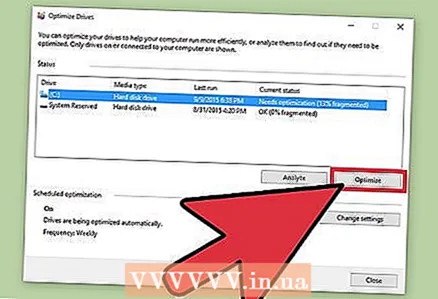 2 Diskin defragmentasiyasına başlamaq üçün "Optimallaşdır" düyməsini basın. Defraqmentasiya müddəti yaddaşın həcmindən, diskdəki faylların sayından və parçalanma dərəcəsindən asılıdır. Optimallaşdırma tərəqqi hesabatını "Cari vəziyyət" sütununda görmək olar.
2 Diskin defragmentasiyasına başlamaq üçün "Optimallaşdır" düyməsini basın. Defraqmentasiya müddəti yaddaşın həcmindən, diskdəki faylların sayından və parçalanma dərəcəsindən asılıdır. Optimallaşdırma tərəqqi hesabatını "Cari vəziyyət" sütununda görmək olar. - Tərəqqi hesabatı dayandıqda və Cari Vəziyyət sütununda OK deyildikdə, defragmentasiya prosesinin başa çatdığını biləcəksiniz. "OK" sözünün yanında, mötərizədə defragmentasiya faizi olacaq (diskiniz çox dolu deyilsə 0%).
- Sabit diskiniz böyükdürsə və bir çoxu parçalanmış bir çox fayldan ibarətdirsə, defraqmentasiya prosesi bir neçə saat çəkə bilər. Bu vəziyyətdə, defragmentasiya prosesinə başlamağınızı və başqa bir şey etməyinizi məsləhət görürük: kitab oxuyun, ev işləri edin, yatın və sair.
 3 Tamamlandıqda menyudan çıxın. Birləşdirmə prosesi başa çatdıqda, diskləri optimallaşdırmaqdan çıxmaq üçün pəncərənin sağ alt küncündəki "Bağla" düyməsini basın.
3 Tamamlandıqda menyudan çıxın. Birləşdirmə prosesi başa çatdıqda, diskləri optimallaşdırmaqdan çıxmaq üçün pəncərənin sağ alt küncündəki "Bağla" düyməsini basın.
İpuçları
- Birləşdirmə prosesi gedərkən kompüterdə işləməyə heç bir şey mane olmasada, kompüter daha yavaş işləyəcək, buna görə də defraqmentasiya prosesi başa çatana qədər gözləmək daha yaxşıdır və yalnız bundan sonra kompüterdə oturmaq daha yaxşıdır.
- Windows 10 hər həftə disklərin avtomatik optimallaşdırılması və birləşdirilməsini həyata keçirir.
Xəbərdarlıqlar
- Defragmentasiya davam edərkən cihazı silkələməyin və itələməyin, çünki qəfil hərəkət sürücünün işini poza bilər.